Dieses Beispiel verwendet einen Werkzeugweg, um Ihnen zu zeigen, wie Hintergrundberechnungen eingestellt und verwaltet werden.
- Erstellen Sie einen Werkzeugweg mithilfe eines der Standard-Werkzeugwegstrategie-Dialoge, klicken Sie jedoch auf Warteschlange statt Berechnen.
PowerMill überprüft, ob die erforderlichen Parameter definiert wurden (z. B. Block und Werkzeug), fügt den Werkzeugweg zur Warteschlange hinzu und schließt das Dialogfeld.
Es wird ein
 -Symbol zur Schaltfläche Warteschlange
-Symbol zur Schaltfläche Warteschlange  auf der Statusleiste und zum Werkzeugweg im Explorer hinzugefügt.
auf der Statusleiste und zum Werkzeugweg im Explorer hinzugefügt.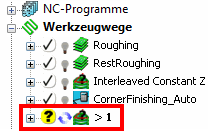
- Fahren Sie mit Ihrer Arbeit in PowerMill fort. Sie können der Warteschlange zusätzliche Berechnungen hinzufügen oder interaktiv arbeiten.
- Klicken Sie auf der Statusleiste auf die Schaltfläche Warteschlange
 , um den Status der Hintergrundberechnung abzufragen. Klicken Sie auf Schließen.
, um den Status der Hintergrundberechnung abzufragen. Klicken Sie auf Schließen.Sobald die Hintergrundberechnung vervollständigt wurde, ändert sich die Warteschlange-Schaltfläche sich von
 in
in  auf der Statusleiste, und der Werkzeugweg im Explorer zeigt an, dass die Berechnung vollständig ist.
auf der Statusleiste, und der Werkzeugweg im Explorer zeigt an, dass die Berechnung vollständig ist.
- Klicken Sie auf die Schaltfläche Warteschlange
 in der Statusleiste, um das Dialogfeld Warteschlange zu öffnen.
in der Statusleiste, um das Dialogfeld Warteschlange zu öffnen. - Klicken Sie auf die Schaltfläche Warteschlange aufräumen
 , um die berechneten Elemente aus der Warteschlangenliste zu löschen. Klicken Sie auf Schließen.
, um die berechneten Elemente aus der Warteschlangenliste zu löschen. Klicken Sie auf Schließen.Die Warteschlange-Schaltfläche ändert sich von
 zu
zu  auf der Statusleiste, um anzuzeigen, dass keine Elemente in der Warteschlange-Liste vorliegen.
auf der Statusleiste, um anzuzeigen, dass keine Elemente in der Warteschlange-Liste vorliegen.
Weitere Informationen finden Sie unter Verwalten von Hintergrundberechnungen.